Windows Subsystem for Linux, hay WSL, thường được cập nhật tự động như một phần của các bản cập nhật Windows thông thường. Nhưng nếu quá trình cập nhật tự động không thành công và bạn cần thay đổi phiên bản WSL vì bất kỳ lý do gì, bạn có thể thực hiện thủ công với Command Prompt.
Cách cập nhật WSL kernel trong Command Prompt
Công cụ dòng lệnh wsl.exe giúp thay đổi Windows Subsystem for Linux kernel tương đối dễ dàng.
1. Trong Windows Search, nhập cmd và chọn tùy chọn để chạy Command Prompt với quyền admin. Nếu không có quyền admin, bạn sẽ không thể sử dụng wsl.exe.
2. Trong Command Prompt, nhập wsl --version và kiểm tra phiên bản WSL hiện tại của bạn với phiên bản mới nhất trên GitHub.
3. Giả sử bạn đang sử dụng phiên bản cũ hơn, hãy nhập wsl --update và nhấn Enter.
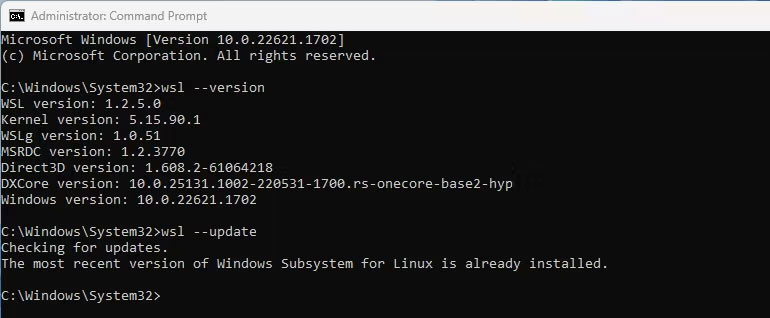
4. Sau một quá trình ngắn, giờ đây WSL đã được cập nhật. Bạn có thể kiểm tra bằng cách gõ lại wsl --version và nhấn Enter.
Cách khôi phục WSL kernel về phiên bản trước
Nếu bản cập nhật WSL gây ra các sự cố không mong muốn hoặc bị hỏng bằng cách nào đó, bạn có thể quay lại phiên bản trước đó.
1. Trong Windows Search, nhập cmd và chọn tùy chọn để chạy Command Prompt với quyền admin.
2. Tại con trỏ, nhập wsl --update --rollback và nhấn Enter.

3. Sau khi quá trình khôi phục hoàn tất, Bạn có thể kiểm tra phiên bản WSL bằng cách nhập wsl --version rồi nhấn Enter.
Windows Subsystem for Linux giờ đây sẽ trở lại phiên bản trước đó và mọi sự cố mà bản cập nhật thủ công đưa ra sẽ được khắc phục. Nếu sự cố vẫn tiếp diễn, có thể đáng để kiểm tra một số giải pháp thay thế cho WSL để chạy các bản phân phối Linux trên Windows.
Kiểm tra cài đặt cập nhật tự động Windows 11
Có thể cập nhật WSL theo cách thủ công tại dòng lệnh rất hữu ích. Nhưng bạn nên kiểm tra cài đặt Windows Update tự động nếu không muốn cập nhật thủ công mỗi khi có phiên bản mới.
- Mở ứng dụng Windows Settings và điều hướng đến Windows Update.
- Chọn Advanced Options và đảm bảo rằng tùy chọn Receive updates for other Microsoft products được bật.
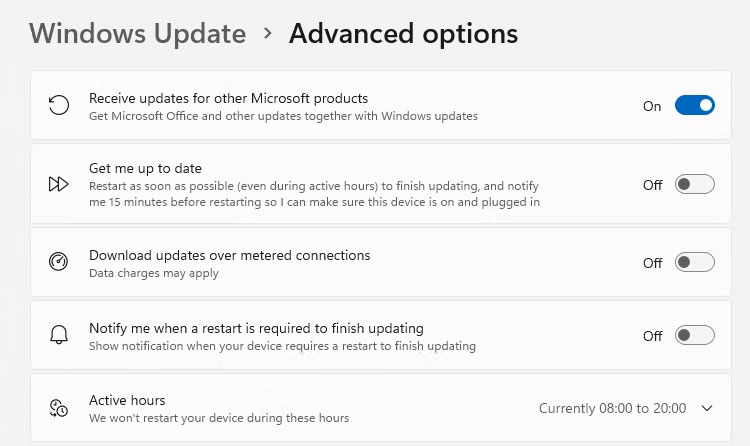
Giờ đây, WSL sẽ được cập nhật tự động bất cứ khi nào bản sửa đổi mới được phát hành.
 Công nghệ
Công nghệ  AI
AI  Windows
Windows  iPhone
iPhone  Android
Android  Học IT
Học IT  Download
Download  Tiện ích
Tiện ích  Khoa học
Khoa học  Game
Game  Làng CN
Làng CN  Ứng dụng
Ứng dụng 


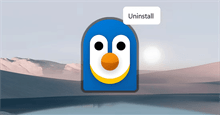





 Windows 11
Windows 11  Windows 10
Windows 10  Windows 7
Windows 7  Windows 8
Windows 8  Cấu hình Router/Switch
Cấu hình Router/Switch 









 Linux
Linux  Đồng hồ thông minh
Đồng hồ thông minh  macOS
macOS  Chụp ảnh - Quay phim
Chụp ảnh - Quay phim  Thủ thuật SEO
Thủ thuật SEO  Phần cứng
Phần cứng  Kiến thức cơ bản
Kiến thức cơ bản  Lập trình
Lập trình  Dịch vụ công trực tuyến
Dịch vụ công trực tuyến  Dịch vụ nhà mạng
Dịch vụ nhà mạng  Quiz công nghệ
Quiz công nghệ  Microsoft Word 2016
Microsoft Word 2016  Microsoft Word 2013
Microsoft Word 2013  Microsoft Word 2007
Microsoft Word 2007  Microsoft Excel 2019
Microsoft Excel 2019  Microsoft Excel 2016
Microsoft Excel 2016  Microsoft PowerPoint 2019
Microsoft PowerPoint 2019  Google Sheets
Google Sheets  Học Photoshop
Học Photoshop  Lập trình Scratch
Lập trình Scratch  Bootstrap
Bootstrap  Năng suất
Năng suất  Game - Trò chơi
Game - Trò chơi  Hệ thống
Hệ thống  Thiết kế & Đồ họa
Thiết kế & Đồ họa  Internet
Internet  Bảo mật, Antivirus
Bảo mật, Antivirus  Doanh nghiệp
Doanh nghiệp  Ảnh & Video
Ảnh & Video  Giải trí & Âm nhạc
Giải trí & Âm nhạc  Mạng xã hội
Mạng xã hội  Lập trình
Lập trình  Giáo dục - Học tập
Giáo dục - Học tập  Lối sống
Lối sống  Tài chính & Mua sắm
Tài chính & Mua sắm  AI Trí tuệ nhân tạo
AI Trí tuệ nhân tạo  ChatGPT
ChatGPT  Gemini
Gemini  Điện máy
Điện máy  Tivi
Tivi  Tủ lạnh
Tủ lạnh  Điều hòa
Điều hòa  Máy giặt
Máy giặt  Cuộc sống
Cuộc sống  TOP
TOP  Kỹ năng
Kỹ năng  Món ngon mỗi ngày
Món ngon mỗi ngày  Nuôi dạy con
Nuôi dạy con  Mẹo vặt
Mẹo vặt  Phim ảnh, Truyện
Phim ảnh, Truyện  Làm đẹp
Làm đẹp  DIY - Handmade
DIY - Handmade  Du lịch
Du lịch  Quà tặng
Quà tặng  Giải trí
Giải trí  Là gì?
Là gì?  Nhà đẹp
Nhà đẹp  Giáng sinh - Noel
Giáng sinh - Noel  Hướng dẫn
Hướng dẫn  Ô tô, Xe máy
Ô tô, Xe máy  Tấn công mạng
Tấn công mạng  Chuyện công nghệ
Chuyện công nghệ  Công nghệ mới
Công nghệ mới  Trí tuệ Thiên tài
Trí tuệ Thiên tài